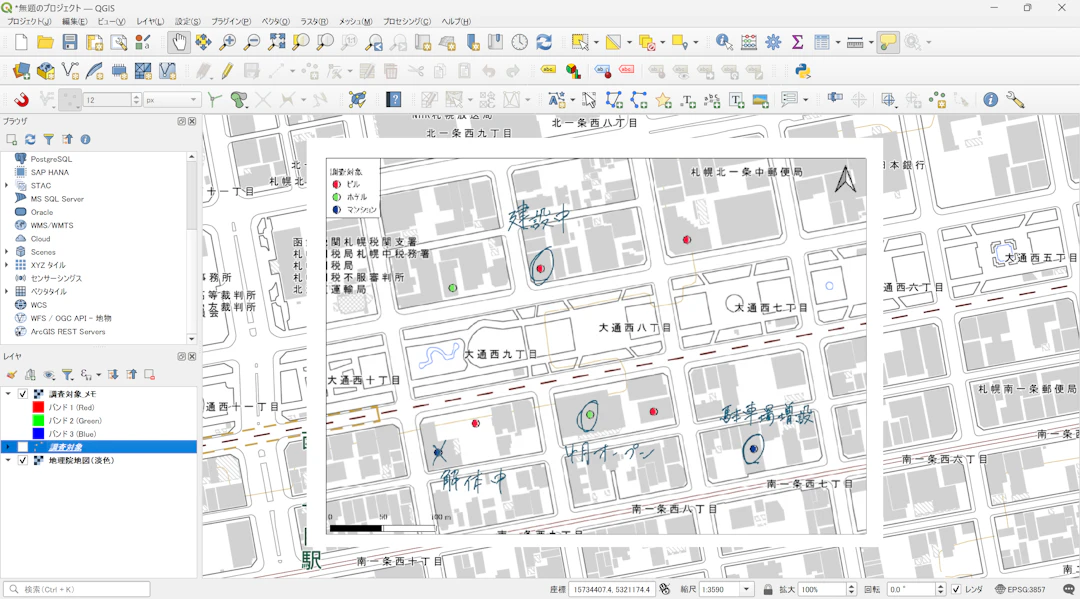
現地調査でQGISの地図を使おう!〜GeoPDFの作成方法と活用事例〜
この記事でわかること
- QGISを使ったGeoPDFの作成方法
- GeoPDFでできること(レイヤの表示・非表示、属性情報の確認など)
- オフラインでのGeoPDF活用方法
こんな人におすすめ
- QGISで作成した地図を現地調査やフィールドワークで使いたい方
- QGISで作成した地図を簡単に共有したい方
- QGISの印刷レイアウト機能を活用したい方
はじめに
QGISでは、GeoPDFという通常のPDFファイルに地理空間情報(位置情報)を埋め込んだ特殊なファイル形式を作成することができます。GeoPDFは、レイヤの表示・非表示の切り替えやGPS連携による現在位置の確認など、現地調査や地図の共有において非常に有用な機能を備えています。
この記事では、GeoPDFの作成方法の具体的な手順と活用例を詳しく解説します。QGISの強力な機能を使って、オリジナルのGeoPDFを作成してみましょう。
GeoPDFでできること
GeoPDFは地図の閲覧だけでなく、以下のようなGIS的な操作が可能です。
- オフラインでの位置確認とメモ機能:スマートフォンやタブレットのGPS機能と連携し、インターネット接続がなくても、GeoPDF上で現在地を確認できます。また、通常のPDFと同様に現地調査時に直接メモを記入することも可能です。
- レイヤの表示・非表示:元のQGISプロジェクトで設定されていたレイヤをPDF内でも個別にオン・オフできます。
- 属性情報の表示:地図上の地物の属性情報を表示できます。
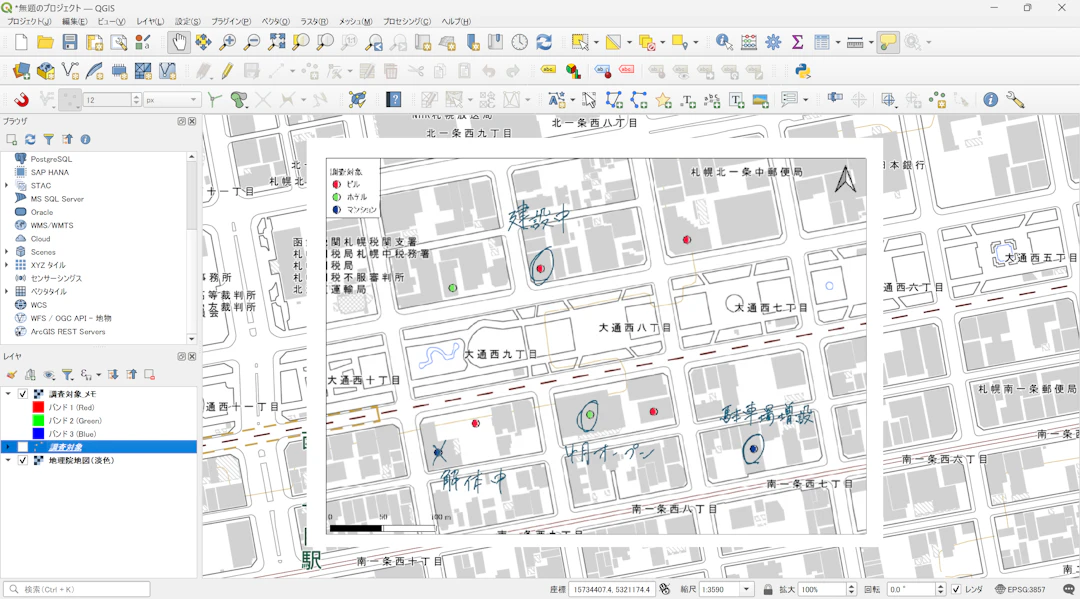
QGISでのGeoPDFの作成方法
それでは、QGISでGeoPDFを作成する具体的な手順を紹介します。
まず、QGISにレイヤを追加し、適切なスタイル設定を行いましょう。下の例では、地理院地図をベースマップとして使用し、その上に調査対象となる仮のポイントデータを重ねています(このポイントデータは記事作成用に作成したもので、実際のデータとは異なります)。
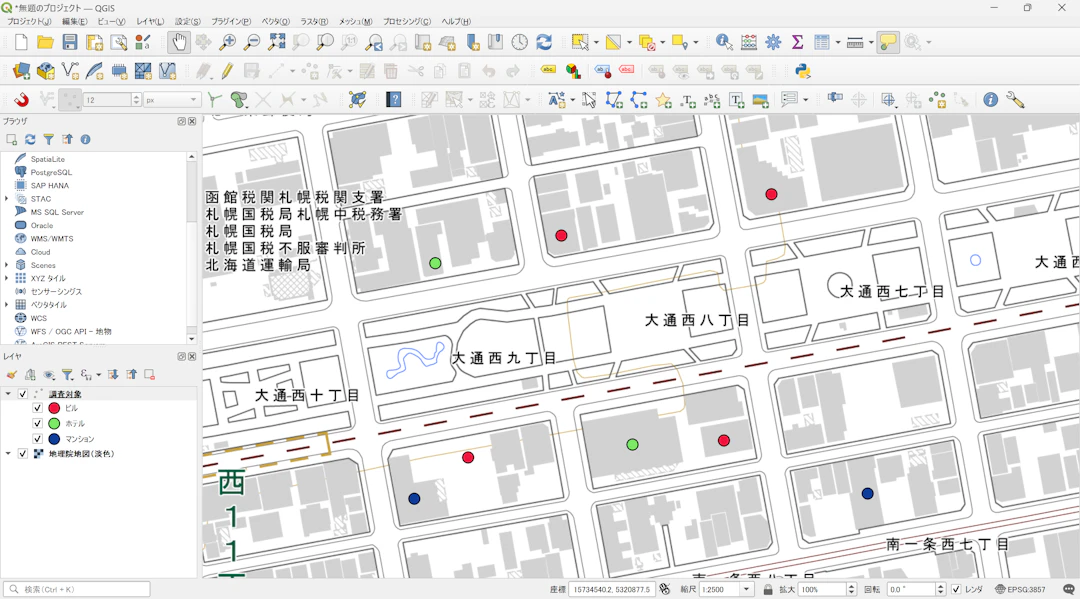
地図の作成が終わったら印刷レイアウトを作成します。ここでは、レイアウト上に地図アイテムや凡例、方位記号などのアイテムを追加しました。
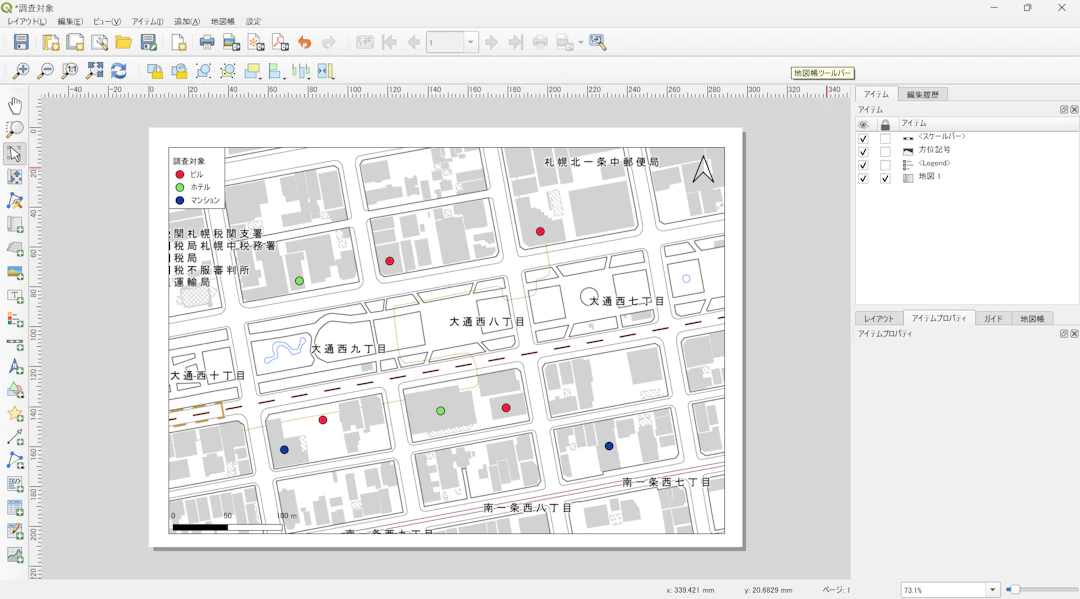
印刷レイアウトの作成方法について具体的に知りたい方は、下記の記事をご参照ください。
印刷レイアウトを作成したら、GeoPDFを出力します。メニューバーより、[レイアウト]→[PDFとしてエクスポート]を選択します。
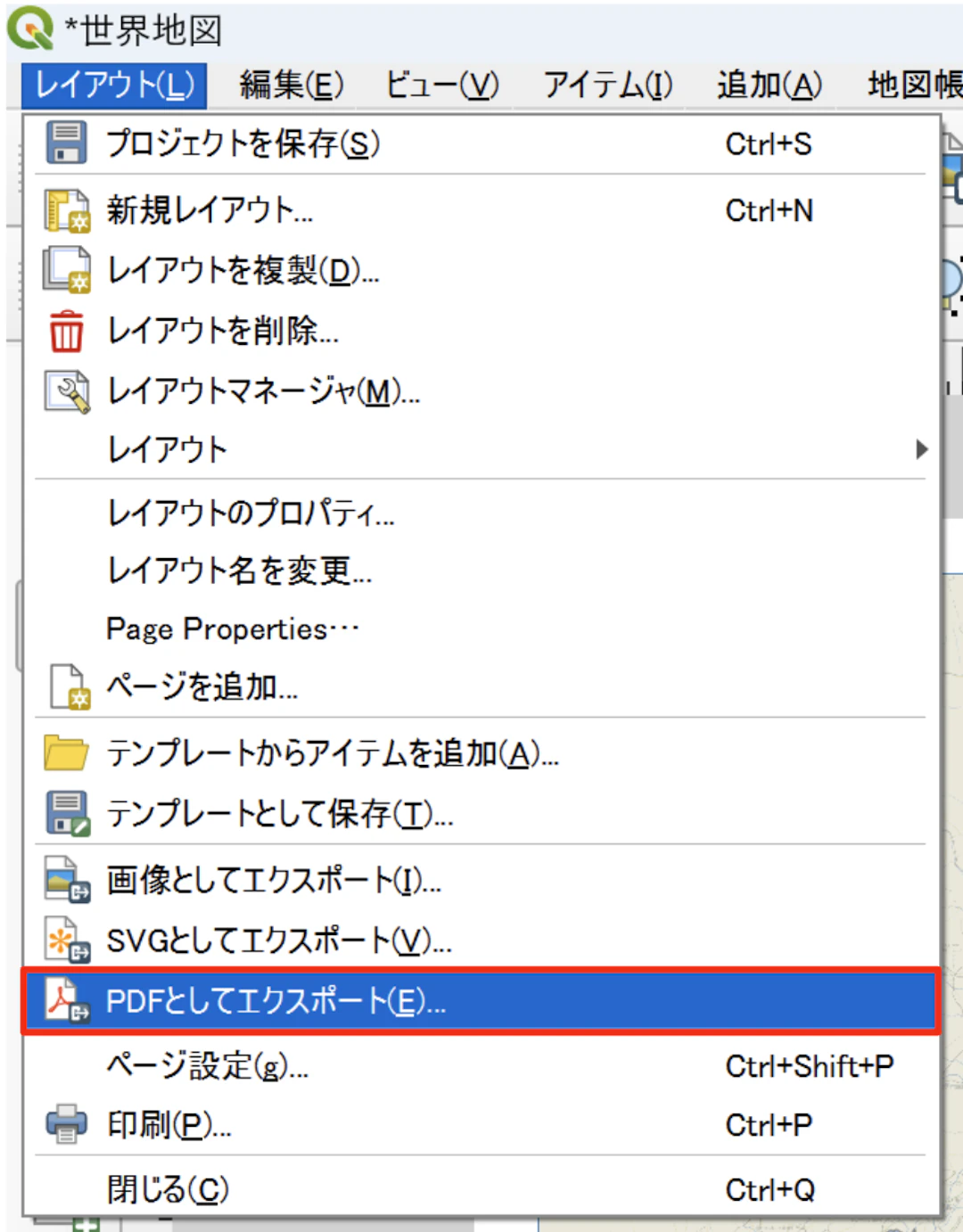
ファイル名と保存先を指定して[保存]をクリックすると、「PDF出力のオプション」ダイアログが表示されるので、次の項目にチェックをいれましょう。
- 地理参照情報を追加:チェックを入れることで、PDFに地理空間情報(位置情報)が埋め込まれます。
- Create Geospatial PDF:チェックを入れることで、レイヤ構造がPDF内でも保持され、PDFリーダーでレイヤの表示・非表示、属性情報の確認をすることが可能になります。
上記の2つにチェックを入れたら、[保存]をクリックしましょう。
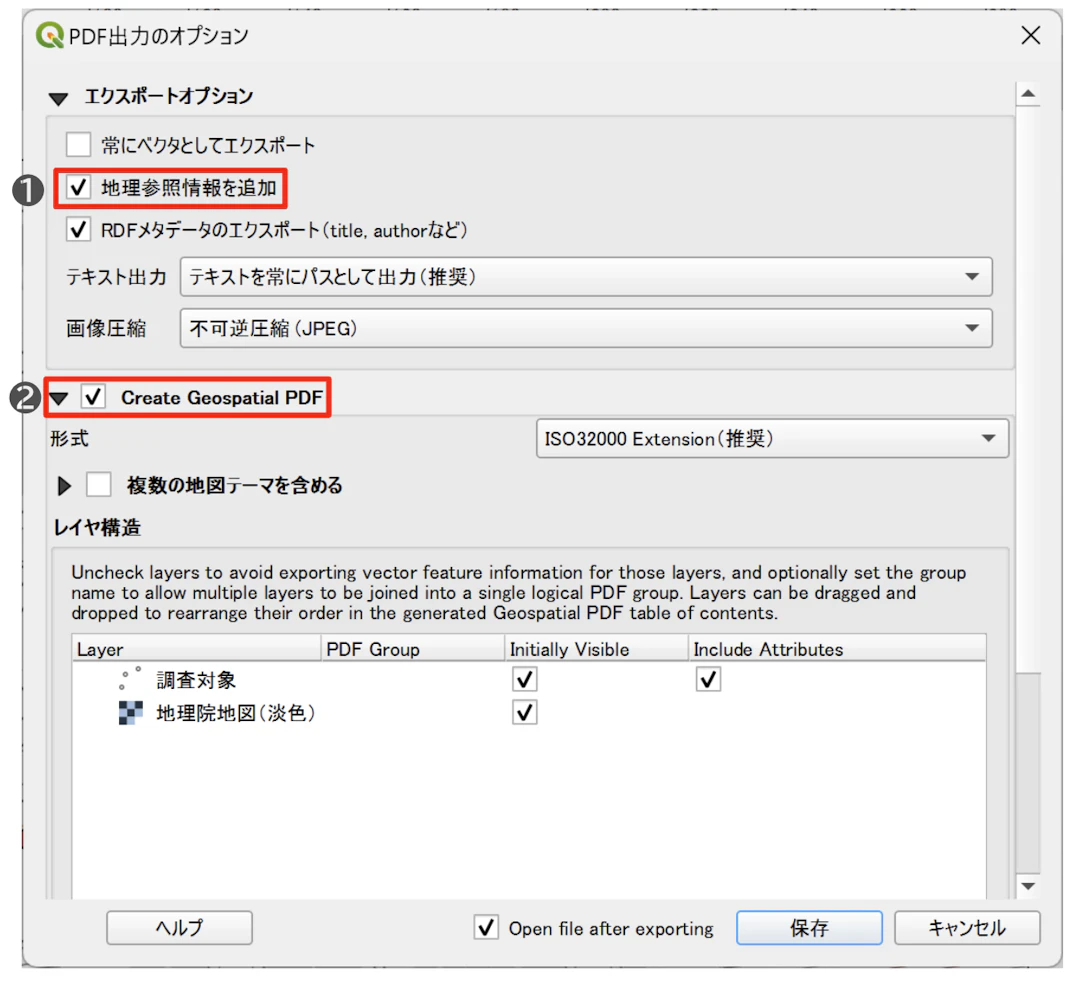
出力が完了したらGeoPDFが正しく作成されているか確認するため、出力されたファイルをQGISにドラッグ&ドロップしてみましょう。PDFに位置情報が付与されているため、ラスタレイヤとしてQGISに追加され、他のレイヤと重なって表示されることが確認できます。
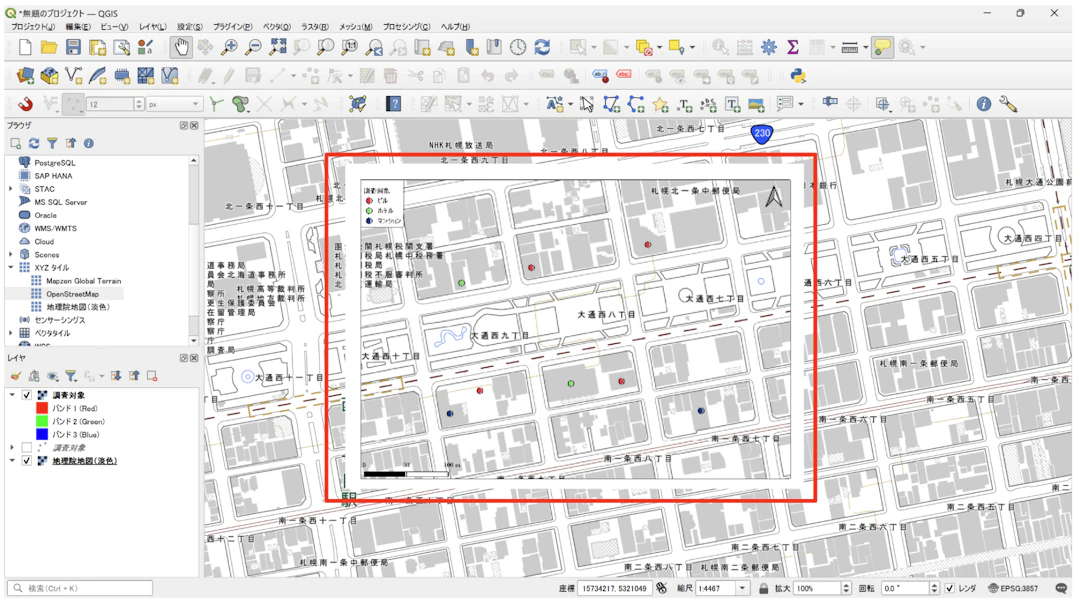
なお、今回は印刷レイアウトからGeoPDFを作成する方法を紹介しましたが、簡易的な地図で良い場合は、メニューバーの[プロジェクト]→[インポートとエクスポート]→[地図をPDFにエクスポート]からGeoPDFを作成できます。
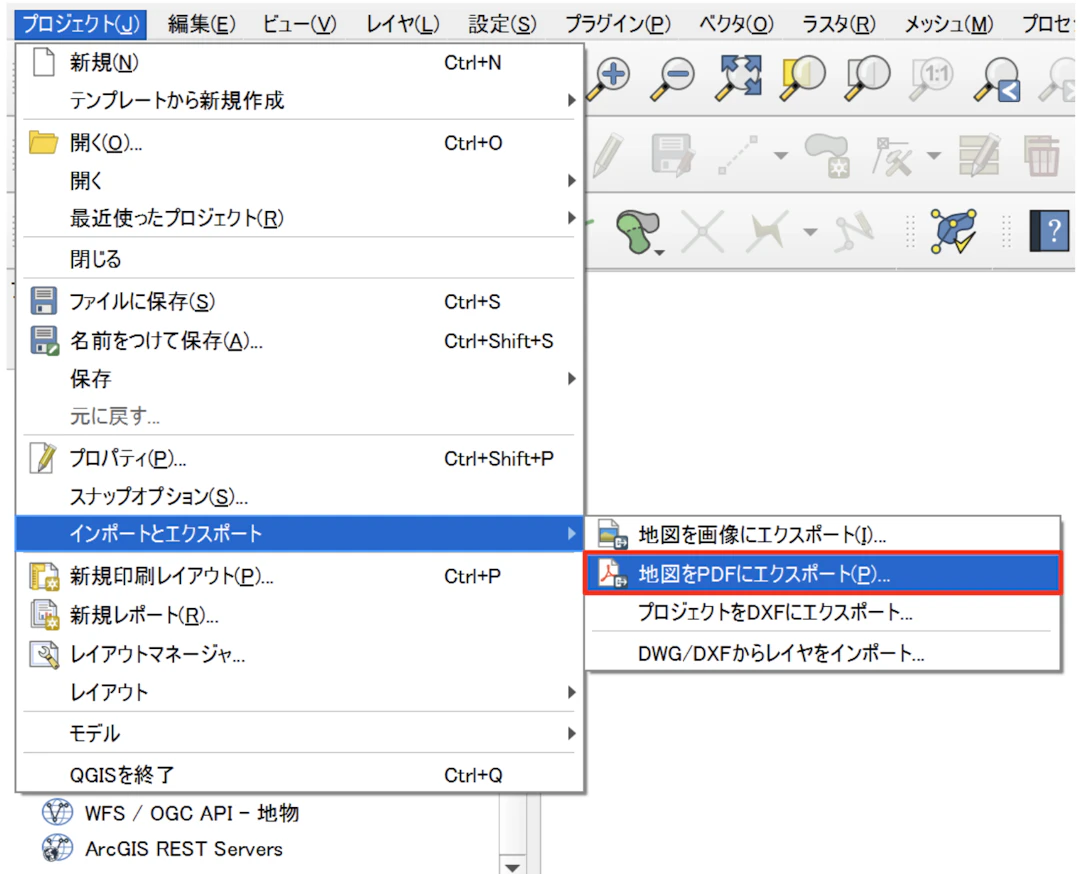
現場調査での活用
上記の手順で作成したGeoPDFは、「GeoPDF mobile」や「Avenza Maps」といったGeoPDFに対応したスマートフォンアプリを活用することで、インターネット接続がない場所でもGeoPDFを背景地図として表示し、スマートフォンやタブレットのGPS機能と連携して現在地を確認することができます。
以下の例は、QGISで作成したGeoPDFをタブレットに転送して、Avenza Mapsで表示したものです。PDF上に現在地を表示できるため、自作した地図を背景にして現地調査を進めることができます。
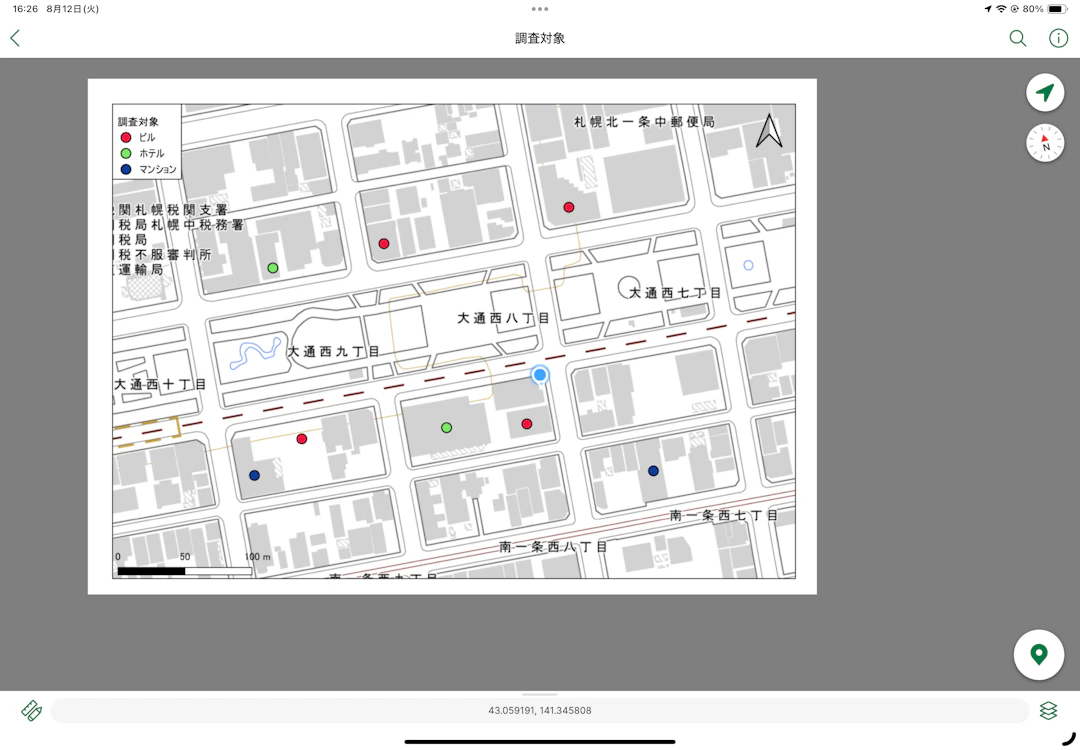
また、PDF上に書き込みができるアプリを使えば、通常のPDFと同様にGeoPDF上に直接メモを記入できます。このPDFを再度PCに転送してQGISで表示すれば、メモと一緒に地図データを確認できます。この機能を先ほどの現在地表示と組み合わせることで、現地調査をより効率的に進めることができるでしょう。
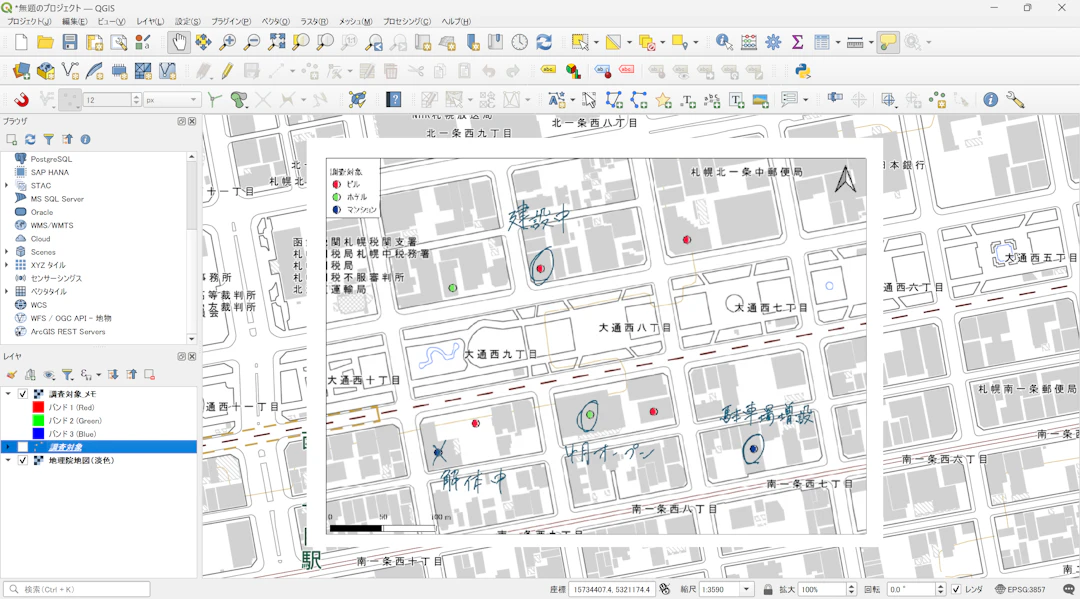
レイヤ表示の制御と属性情報の確認
次に、PCで一般的なPDFリーダーを使ってGeoPDFの機能を活用する方法を紹介します。ここでは例として、無料で利用できるAdobe Acrobat Readerを使用しています。
レイヤの表示・非表示
まずは、PDF上に表示されているレイヤの表示・非表示を切り替える方法について紹介します。
右側にある[レイヤー]ボタンをクリックしましょう。
![右側の[レイヤー]ボタンをクリック(地理院タイルを背景にして作成)](https://images.microcms-assets.io/assets/6c4873527fd24450a0163b40e8e173f2/8d6242a40bf24cc0af35980f00c0c947/howto_export_geo-pdf_08.png?w=1080&fm=webp)
レイヤーパネルが表示されます。パネルには、このPDFに含まれるレイヤが一覧として表示されていることがわかります。
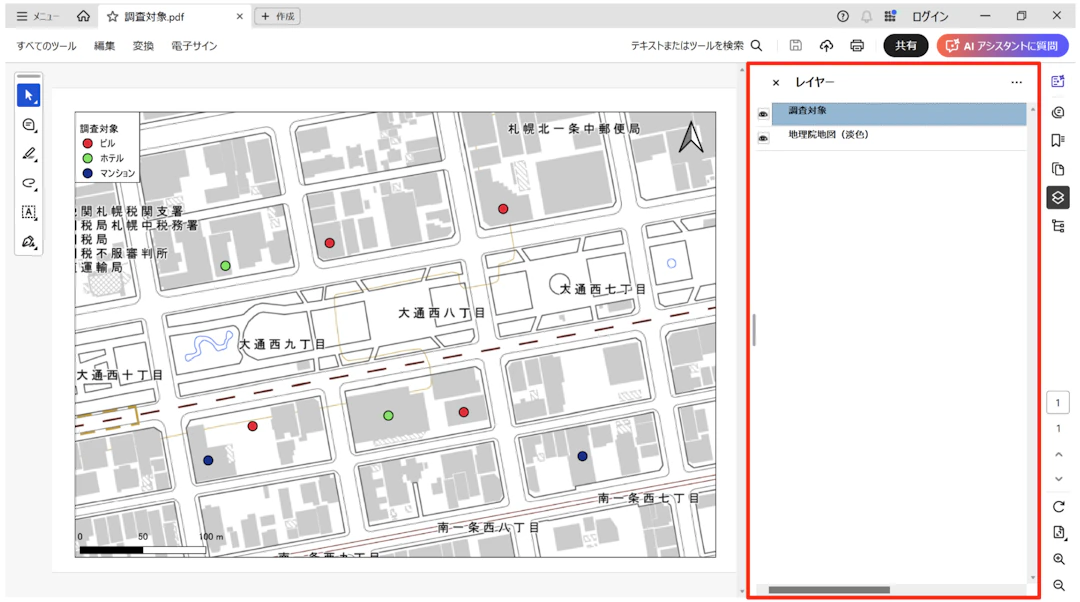
「調査対象レイヤ」の目のマークをクリックすると、PDF上で調査対象のポイントレイヤが非表示になります。このようにGeoPDFでは、PDF内のレイヤの表示・非表示を切り替えることが可能となります。そのため、特定のレイヤだけを詳細に確認したい場合に非常に便利です。
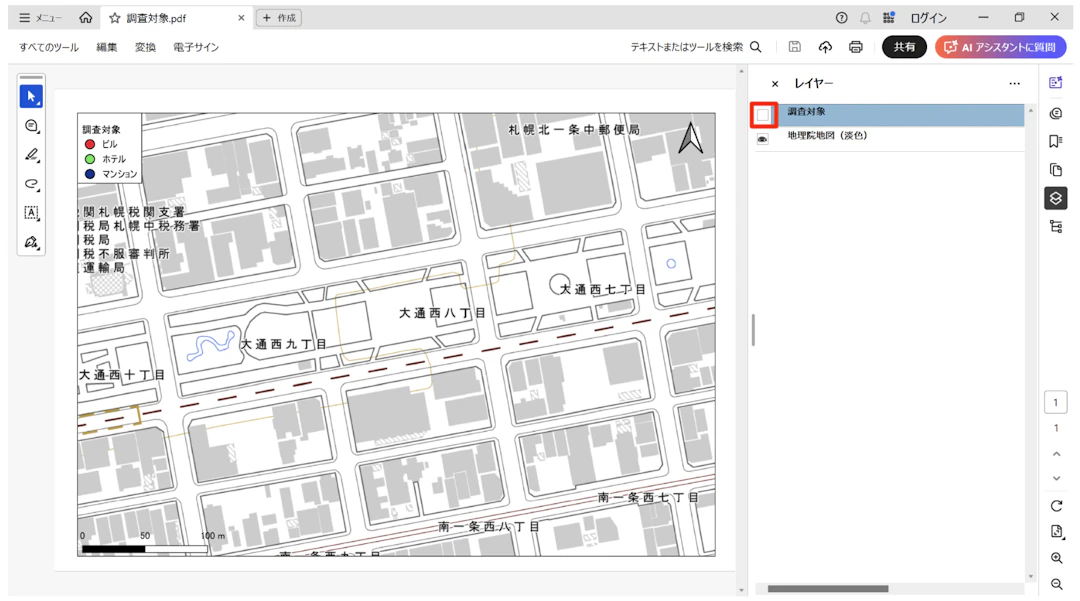
属性情報の確認
次はベクタレイヤの属性情報を確認する方法について紹介します。右側のパネルから[モデルツリー]ボタンをクリックしてみましょう。
![右側の[モデルツリー]ボタンをクリック(地理院タイルを背景にして作成)](https://images.microcms-assets.io/assets/6c4873527fd24450a0163b40e8e173f2/185c3b8d9ad2458bbe33a55cbe9e1f39/howto_export_geo-pdf_11.png?w=1080&fm=webp)
クリックすると、モデルツリーパネルが表示されます。このパネルには、GeoPDFを出力する際に「Include Attributes」にチェックを入れたレイヤが表示されます。
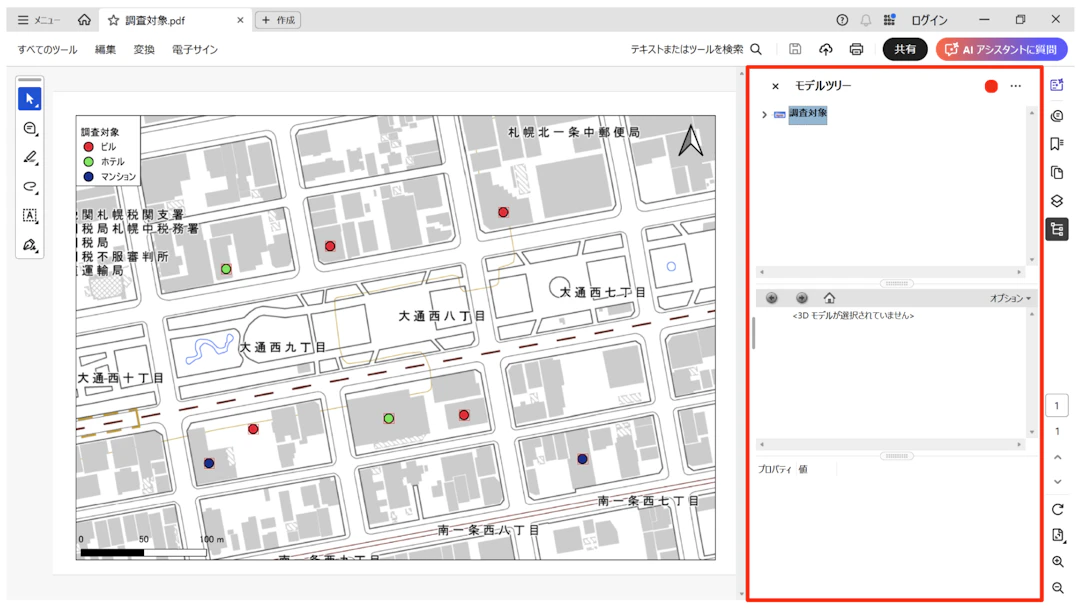
「調査対象レイヤ」のトグルを開くと、この印刷レイアウト内に含まれる地物が一覧表示されます。地物をクリックすると、画面右下で選択した地物の属性情報を確認することができます。
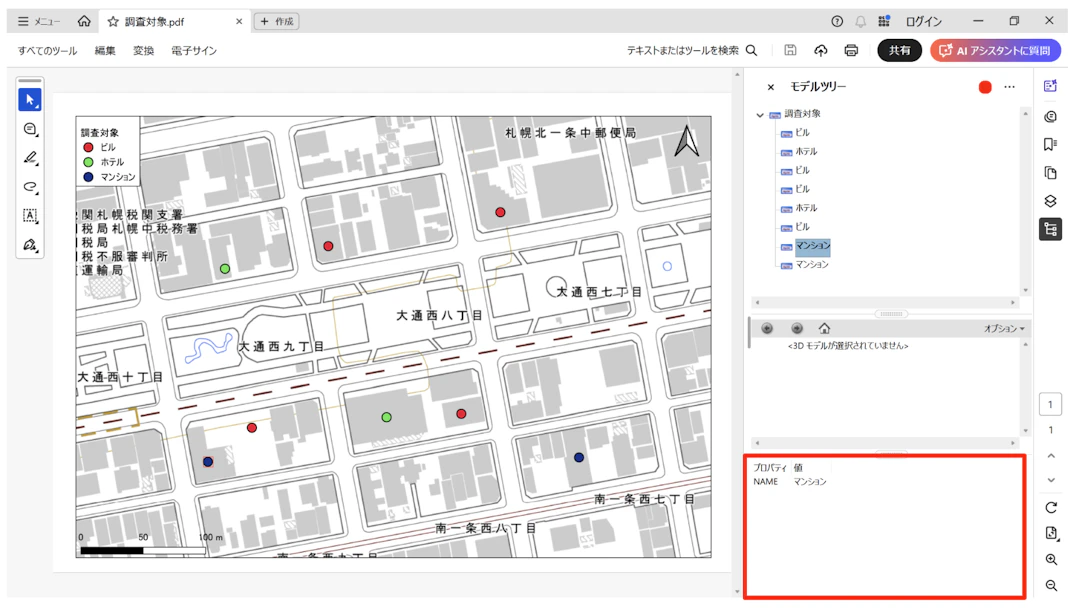
なお、モデルツリーに表示される地物の名称は、デフォルトでは属性テーブルの1列目の値が表示されます。別の列の値を表示したい場合は、GeoPDFとして出力する前にレイヤプロパティの[表示名]を変更することで、選択した列の値が表示されるようになります。
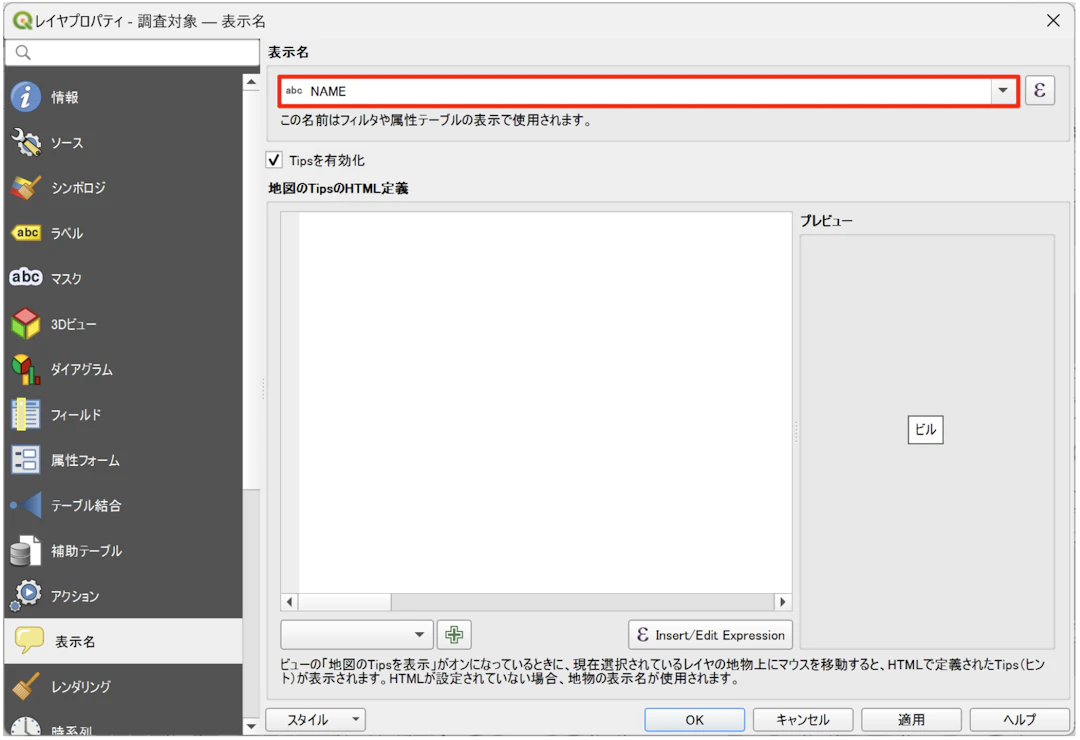
おわりに
この記事では、QGISを使ってGeoPDFを作成する方法とその活用例について解説しました。GeoPDFは位置情報が埋め込まれたPDFで、レイヤの表示・非表示や属性情報の確認、さらにはオフラインでの活用など、多くの利点があります。
今回紹介した方法を参考に、皆さんもぜひQGISでオリジナルのGeoPDFを作成し、様々なシーンで活用してみてください。


QGIS LABは、オープンソースのGISソフトウェア「QGIS」に関する総合情報メディアです。「位置から、価値へ。」をコンセプトに、位置情報で世界を拓くための知識と技術をお届けします。